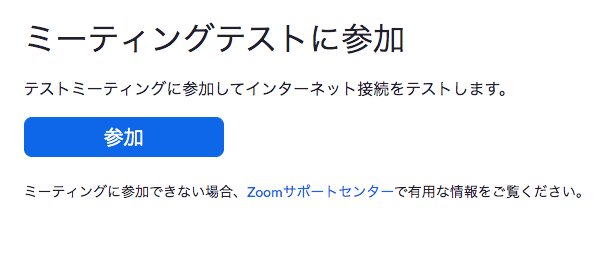これで授業もオンライン化!ZOOMの「個室」(ブレークアウト)機能を使って、学校全体をオンライン化してみよう〜学校向けの機能と利用方法の紹介〜
base campus(オンライン・プロジェクトラーニング・スクール)のファシリテーター、音羽です。
都心暮らしから八ヶ岳地域に移住してから人とのつながりの強さを感じます。
特にすれ違えば挨拶をしてくれる地域の子どもたちがすっかり自分の子どものように思えてならなく、
コロナの感染拡大と学校再開が重なりそうな状況について、子どもたちの重症化や後遺症、命への影響がないか?とても心配になってきています。
教育委員会の方や現場の学校の先生方も、現行制度の中で必死に子どもたちの学びと生活習慣を守ってくださることが本当にありがたく、自分も地域住民のひとりとして何かできることはないだろうか?と考えて調べていたら、
base campusで使っているオンライン多拠点ミーティングツールのZOOMを使えば、学校と授業の運営についてオンライン化のお手伝いができるかもしれない!
と思い、解説を交えながらご紹介します。
そもそも、ZOOMって?
ZOOMというのは、LINEのグループ電話やSkypeなどのインターネット電話を、複数地点の複数人で同時接続できるビデオ会議サービスです。アメリカでは10,000校もの大学がZoomを愛用しているそうです。

ZOOMの「個室」機能については、まずは画面を見てもらった方が早いので、画面キャプチャを共有です。
学校全体をZOOMでオンライン化した場合の画面イメージ

個室(ZOOMでは、ブレークアウトといいます)を全部で50個まで作ることができ、個室ごとに自由に名前を付けられます。
たとえば、
「1年1組」のようなクラス単位で30人の教室=個室という使い方だったり、
先月の対話の授業でもあったように一つのクラスを複数班に分けて話し合いをするというような、1年1組A班4人・B班4人・C班4人という班単位=個室という使い方もできますね。
ぼくらのNPOが利用している契約内容では最大100名まで同時参加可能なので、30人クラスであれば3クラスを1つのZOOMアカウントで利用できるということになります。(※契約によって、1,000人同時接続もできます。)
拡大するとこんな感じですね。
※イメージしやすいように学校っぽい名前を設定してみました。
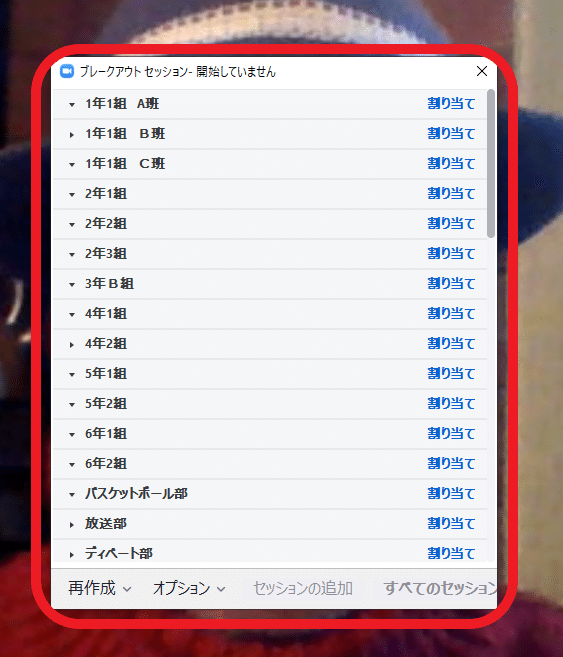
※おそらく子どもたちは友達に会いたいという気持ちも大きい(余談ですが、ぼくも学生の頃は友達や好きな子と会うことが目的だったりしたので)と思うので、部活もオンライン化の対象としてサンプル画像に入れてみました。
使い方は簡単。
画面下にある「ブレークアウトセッションアイコン」のクリック一つで個室の数(セッション数)を決めて個室機能を開始できます。
※「画面下」のイメージはこんな感じです↓:

なお、この機能を利用するには、事前に
「アカウント設定」で「ブレークアウトルーム」の利用を[オン]にすることが必要です。

※契約の種類によっては1アカウントで1000人も接続できるようです。
ただ、所感ですが、通信が切断したたときの再接続の必要性などを考慮して、
100人の契約で複数アカウントを運用する、というのが学校には向いているのでないかと思います。
【4/6 15:02追記】教育機関向けに、フリープランの時間制限がZOOMで撤廃されたそうです!
Zoomは、コロナウイルスの影響を受けている教育機関に対し、無料の基本アカウントに設定されている40分の時間制限を一時的に解除しています。あなたの学校にアクセスする方法はこちらです。
https://zoom.us/docs/jp-jp/school-verification.html
おすすめポイント1:導入・利用開始が簡単
ー特別な機器の必要なし!URLを共有するだけで始められる
ZOOMを利用するアカウントを取得すると、下記のようなオンラインミーティングのURL(https://~)を作成することができます。
URLを受け取った人はパソコン・タブレット・スマホでアクセスするだけでオンラインミーティングに参加できます。
※初めて接続する際に、ZOOMアプリのインストールが始まります。特別な準備や手間はありません
パソコンやスマホで、多地点で接続した場合の画面のイメージはこちら。

早速使ってみたい方は、下記が接続テスト用のURL(ZOOM公式)なので、アクセスしてみてください。
※参考:下記はテスト接続の際の参考ページ(ZOOM公式)です。
ミーティングに参加する前にテストするにはどうすればよいですか?
おすすめポイント2:学校の黒板代わりに使える機能
ー「ホワイトボード」機能
次に、実際に授業の進行をどうやって実現するの?という疑問があると思います。
これには3つの方法があります。
まず、生徒はオンライン(PC、スマホ、タブレット等)で接続し、
1.先生だけ学校に行き、黒板をカメラで写して配信する。
または先生もオンラインで接続して、紙面等をカメラで写して配信する。
2.先生もオンラインで接続して、ホワイトボード機能を使う。
3.先生もオンラインで接続して、画面共有機能を使う。
1が最もシンプルな方法で、今すぐにでも始められる方法ですね。
2の場合は、タブレットなどがあると便利です。
特にApple社のiPadとApple pencilやGoogle社のJamboardなどがあると、手書きの紙に書くのとほぼ同じように書けるので、違和感なく始められると思います。
試しにマウスを使ってホワイトボードでちょっと書いてみました。
(絵心なくてお恥ずかしい。。。(泣))

3の場合は、Power Pointや画像作成がお得意な方におすすめです。
ホワイトボードや画面共有もワンクリックで簡単です。

はじめは少しやり方を模索する必要もあるかもしれませんが、
慣れてしまえばむしろ便利!と思う方も多いのではないかとおもいます。
新しいことにはなかなか躊躇してしまうかと思いますが、
その分、新しい可能性も大きいので、できることが広がりそうで楽しそう!ととらえてもらえると嬉しいですね。
日本語のZOOM公式動画があるので、こちらも参考にしてください。
もともとはビジネスツールなので、学校とはちょっと違った雰囲気ですが、利用イメージをつかみやすいと思います。
また、セキュリティ対策としてパスワードの設定や管理者が承認しないと参加できない待機室という機能もあります。
おすすめポイント3:普段忙しい先生も「幅が広がる」
ー他校の授業見学や公開授業
毎日お忙しい先生たちも、「他校の先生や他のクラスでどんな授業をしているか?」を見たい時ってありませんか?
ZOOMに限らず、オンラインで運営される学校や授業が全国に拡がり、誰でも参加できる公開授業が増えてくると、
自分がいる場所や学校がある場所に縛られることなく、公開されている授業を見学できるようになります。
10年ほど前に、NHKの「白熱教室」で一時話題になった、マイケル・サンデル教授の「正義の授業」は大規模な公開授業の始まりだったように思います。
余談ですが、4年前にすでに世界中の人たちとつながって、オンラインでつないで対話をベースとした正義の授業をやっているのも興味深いですね。
色々な面白い授業が公開されると、学び方や教え方が拡がるきっかけにもなりそうです。
また、すべての先生ではないと思いますが、
自分の授業を見てもらってフィードバックが欲しい時ってありませんか?
そういう先生方にとっては、自分の授業の課題や改善点などを見てもらうことで、忙しい毎日の中で相談できなかった困っていたことや悩みを解消したり、助けを求めるきっかけにもなりそうです。
オンラインでの公開・録画の授業が増えると、「日本版・イエナプラン」を実現できる可能性も
イエナプランについては別noteで紹介していますので、詳しくはこちらを参考にしていただければと思いますが、
ぼくが感じるイエナプランの良さは、大人になる前の子どもの時期に教える立場を経験できることだと思っています。
人から教わることも大事ですが、自分が学んだことを人に教えるという実体験は、覚える以上に理解が深まりますし、対話の練習にもなりますね。
実際の学校の授業では物理的に難しかいですが、オンラインの公開授業や録画した授業を使えば、
6年生が4年生の算数の授業をもう一度受けたい、とか、
4年生が6年生の社会の授業を受けてみたい、というようなことが容易に実現できます。
もちろん対面で得られる学びはとても大きく、オンライン授業のすべてが素晴らしいわけではないのですが、
この機会にオンラインの可能性やできること、メリットデメリットを知り、リアルとオンラインを学びたい対象によって選択して使い分け、教育・学習が次の時代へと進化する可能性もあるかもしれないと、ワクワクもしている部分もあります。
オマケ:オンライン授業におすすめのツール
先生やファシリテーターにとって、マイクやスピーカーがあるととても便利なので、実際に僕が使っている会議用の小型マイク兼スピーカーも紹介しておきます。
【お問い合わせ・ご相談はこちら】
教育委員会や学校関係者の方・保護者の方へ:ZOOMの利用開始や運営方法の勉強会について
ZOOMには、NPO法人向けの割引プログラムがあり、オンライン・プロジェクト・ラーニング・スクールbase campusの運営元であるNPO法人トイロも対象プログラムに加入しています。
簡単です!とご紹介していますが、そうは言っても、
「はじめてなので始め方や設定を教えてほしい」
「ZOOMのURLを貸してほしい」
「セキュリティ対策に対する不安があり相談にのってほしい」
などの相談は既にいただいていますので、自分たちで設定が難しいという方は、お気軽にご相談ください。
【お問い合わせ先】
NPO法人トイロ(toiro commune designing)
base camupus(オンライン・プロジェクトラーニング・スクール)
https://base-campus.com/#contact
【寄付先(相談・対応後の任意)】
本件でいただいたご寄付は、
・ZOOMアカウントの購入費や通信費
・学校・授業ごとの個別設定やセキュリティ対策
・先生や職員の方々への情報提供と利用支援
・カメラの設定などの現地への交通費
・マスクや消毒液など感染対策費等
(感染拡大予防のため、遠方はZOOMで対応予定)
に利用させていただきます。
https://base-campus.com/toiro/support/
※noteでのサポート含め、ご寄付いただいた方は、ご一報いただけると助かります。
他のNPO法人さんや子育てサポート団体の方々へ
ー離れた地域同士のみなさんとも連携したい!
それぞれの地域の学校へ、ZOOMサポートできる・したい方、このnoteで良ければぜひ使ってください。連携しましょう。
ぼくらのNPOメンバーが関わっている地域以外でも、学校再開にまだまだ不安がある家庭や地域の方々がたくさんいらっしゃると思います。
できるだけ多くの子どもたちのサポートができるように、一時的にでもそれぞれの地域の学校をオンラインに移行できるようであれば、このnoteをご自由に共有・利用ください。
日本全国で困難な状況にあると思いますが、この機会をうまく使って、地域の大人が子どもたちのためにできることを広げていきながら、
地域で学校運営を支える、さらに離れた地域同士でも連携してよりよい学習環境を整えることを一歩進めたいと思っています。
教育・学習に携わっているNPO団体や任意団体などの個人グループなどで活動しているみなさんにも、ぜひZOOMやオンラインツールを利用した教育・学習機会の提供サポートいただければと思います。
※参考:NPO法人向けにはZOOMのNPO割引プランがあります。
Zoomミーティング・ビジネスプラン・10ライセンスバンドル 年間サブスクリプション ~ 割引価格による提供
また、具体的な声が集まって数がまとまれば、
カメラ付きのPCやスマホがないという家庭への寄付や贈与・無償レンタルを企業に相談、というようなこともやってみようと思っています。
近々、「学校で使うためのZOOM勉強会」や「対話の授業オンライン」の実施を考えていて、状況を見て、準備ができしだい告知しますので、
ご興味がある方はぜひNPO法人トイロが運営するbase campusの公式Twitter・公式facebookページを「いいね」していただき、今後の情報をお待ちください。
子どもたちの心身健康を守りながらこの大変の状況に向き合い、全国に多様な学びの場とつながりの広がりを実現するきっかけになるとうれしいです。